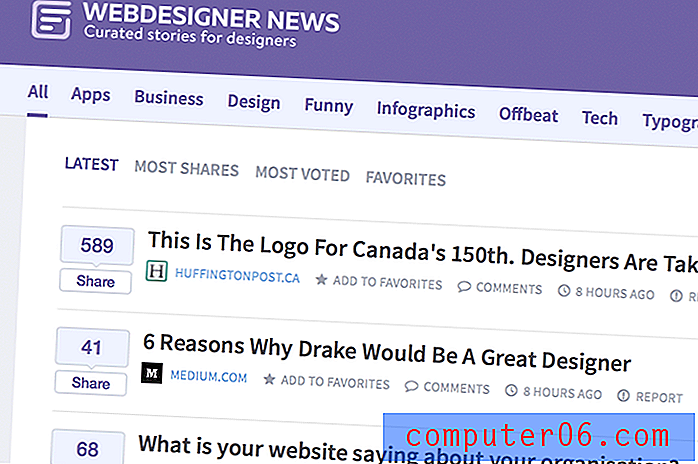Kā nomainīt noklusējuma meklētājprogrammu Microsoft Edge
Lielākā daļa tīmekļa pārlūkprogrammu vairs neliek jums meklēt internetā, dodoties uz meklētājprogrammas vietni. Jūs joprojām varat doties uz šo vietni, ja vēlaties, taču parasti varat veikt meklēšanu pēc atslēgvārdiem internetā, vienkārši ierakstot šo atslēgvārdu adreses joslā pārlūka loga augšpusē.
Microsoft Edge ir viena no šādām tīmekļa pārlūkprogrammām, kas atļauj šo funkcionalitāti, taču jūs, iespējams, pamanījāt, ka šādi veiktie meklējumi tiek veikti meklētājprogrammā Bing. Lai gan daži cilvēki varētu dot priekšroku izmantot Microsoft meklētājprogrammu, citi varētu izvēlēties izmantot kaut ko citu, piemēram, Google. Tālāk sniegtā apmācība parādīs, kā Edge noklusējuma meklētājprogrammu pārslēgt no Bing un uz kaut ko citu.
Kā izmantot Google kā noklusējuma meklētājprogrammu
Šajā rakstā norādītās darbības tika veiktas operētājsistēmā Microsoft Edge datorā ar Windows 10. Šīs rokasgrāmatas darbības galvenokārt koncentrēsies uz noklusējuma meklētājprogrammas pārslēgšanu no Edge uz Bing uz Google, taču tā vietā varat arī izvēlēties vienu no citām meklētājprogrammas opcijām. Ņemiet vērā, ka jums kādreiz būs jāapmeklē meklētājprogramma Edge, ja vēlaties to padarīt par noklusējuma meklētājprogrammu.
1. darbība: atveriet Microsoft Edge.
2. darbība: loga augšējā labajā stūrī noklikšķiniet uz pogas Iestatījumi un vairāk (viena ar trim punktiem).

3. solis: izvēlnes apakšdaļā atlasiet opciju Iestatījumi .
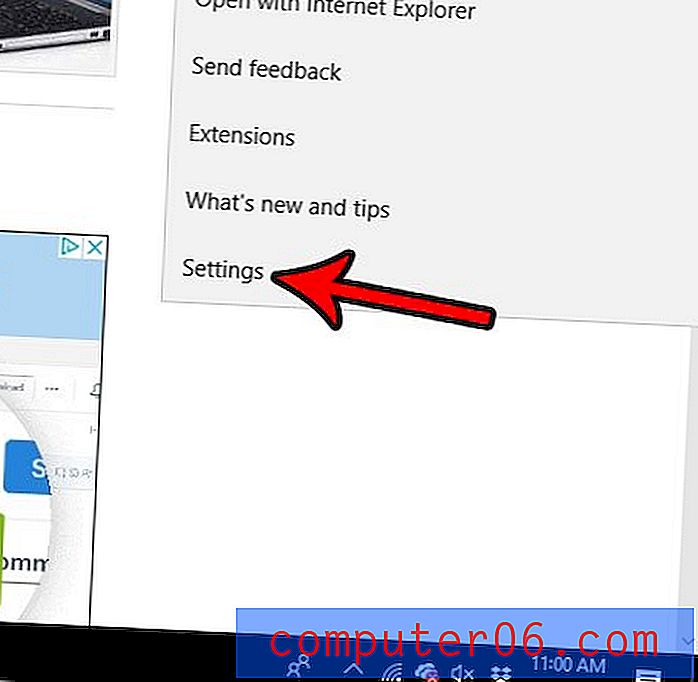
4. solis: ritiniet uz leju un noklikšķiniet uz pogas Skatīt papildu iestatījumus .
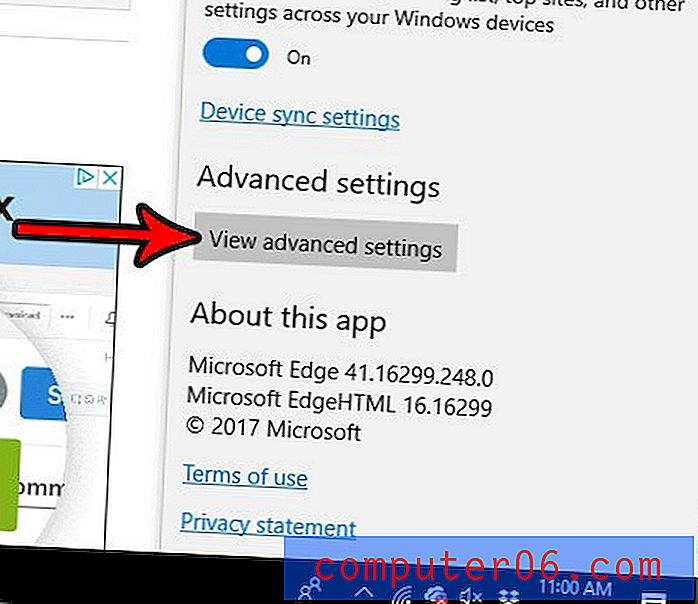
5. solis: ritiniet uz leju un adreses joslā zem pogas Meklēt noklikšķiniet uz Mainīt meklētājprogrammu .
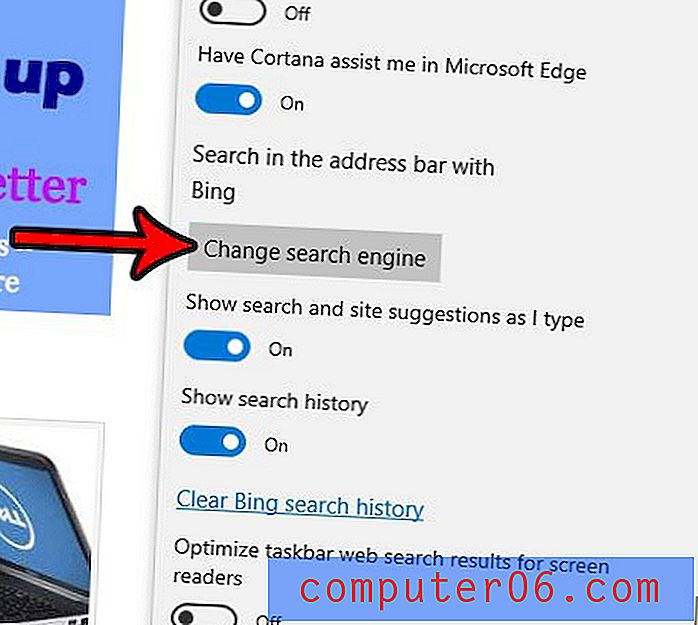
6. solis: atlasiet meklētājprogrammu, kuru vēlaties izmantot, pēc tam noklikšķiniet uz pogas Iestatīt kā noklusējumu . Kā minēts iepriekš, meklētājprogrammas šeit parādīsies tikai tad, ja iepriekš esat tos apmeklējis. Ja matā Edge neredzat meklētājprogrammu, kuru vēlaties izmantot kā noklusējumu, vispirms pārlūkojiet šo meklētājprogrammu, pēc tam atgriezieties un rīkojieties šādi.
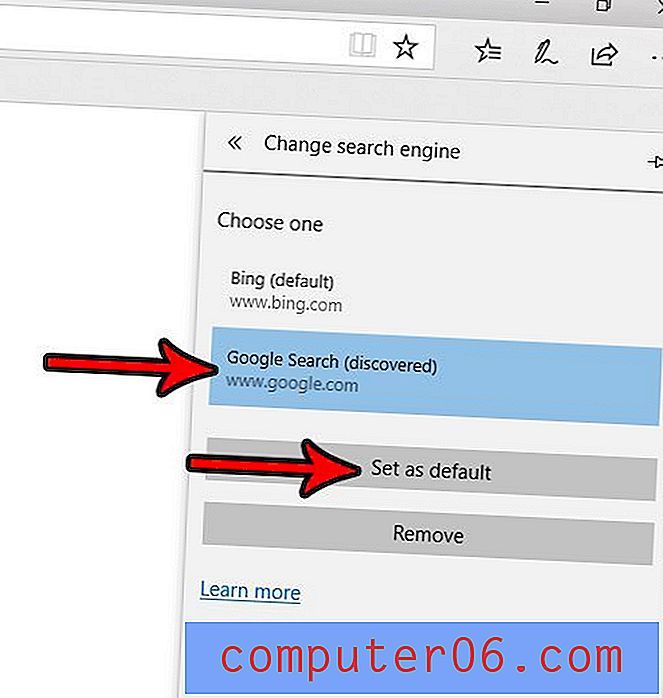
Vai jūs mēģināt pabeigt kādu uzdevumu, piemēram, aizpildīt veidlapu, bet nevarat to izdarīt, jo Edge turpina bloķēt veidlapas atvēršanu? Uzziniet, kā pārtraukt uznirstošo logu bloķēšanu Edge, ja jums jāpiekļūst kaut kam, ko bloķē Edge uznirstošo logu bloķētājs.